Obtenir un accès en un clic à un Outil Personnalisé qui appliquerait automatiquement un Modèle à l'une de vos connexions dans Remote Desktop Manager. L'objectif principal de cette solution est de vous faire gagner quelques clics puisque le lancement d'une entrée avec un Modèle nécessiterait de suivre toutes ces étapes :
- Sélectionner l'une de vos entrées.
- Faire un clic droit dessus.
- Sélectionner Ouvrir avec des Paramètres.
- Sélectionner Ouvrir avec un Modèle.
- Choisir le Modèle que vous souhaitez utiliser dans la liste.
La méthode ci-dessous vous donnera un accès rapide dans la section Macros/Scripts/Outils du tableau de bord Remote Desktop Manager de l'entrée. Elle vous permettra de cliquer sur l'Outil Personnalisé et d'ouvrir la connexion qui a actuellement le focus avec les paramètres spécifiés dans vos Modèles.
Pour utiliser cette méthode, vous devrez d'abord créer un Modèle sous Fichier - Modèles. Pour plus d'informations, veuillez consulter ce lien
Le Modèle que vous créerez (modèle de base de données uniquement) devra avoir l'option Disponible dans Macros/Scripts/Outils activée dans la section Paramètres du Modèle – Disponibilité pour qu'il soit affiché dans votre Tableau de bord.
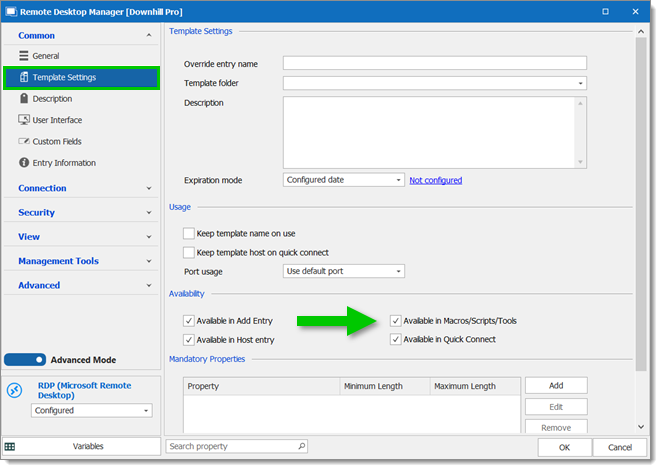
Méthode
- Dans le Ruban, aller sous Éditer - Nouvelle Entrée - Ajouter Macros/Scripts/Outils.
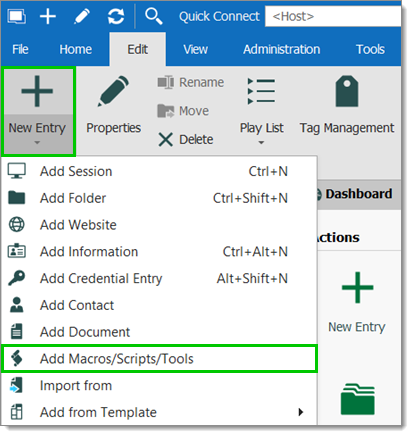
- Sélectionner Macro/Script/Outil de Modèle dans la section Outil et cliquer sur OK.
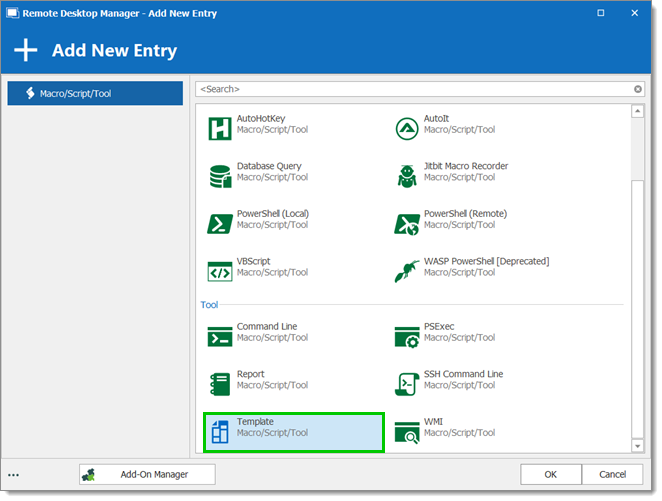
- Dans l'onglet Général, utiliser le bouton ellipsis pour sélectionner le Modèle que vous avez créé et cliquer sur OK une fois terminé.
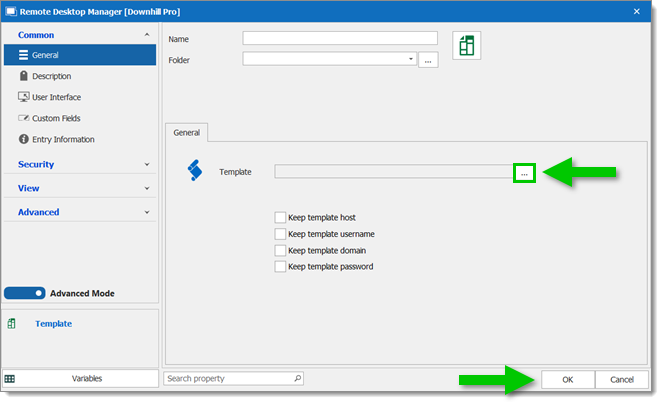
- L'entrée Modèle (Macro/Script/Outil) que vous venez de créer peut être trouvée sous la section Macros/Scripts/Outils de votre tableau de bord d'entrée Dashboard lorsque vous sélectionnez l'une de vos entrées dans votre Volet de navigation.
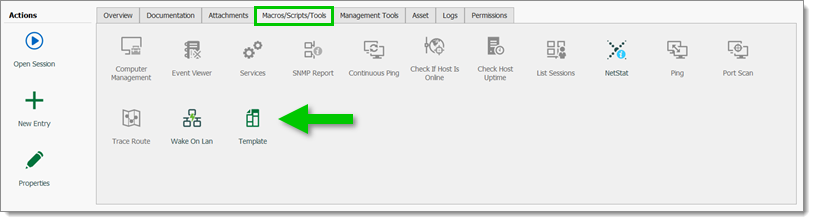
Il ne reste plus qu'à appliquer le modèle désiré.







